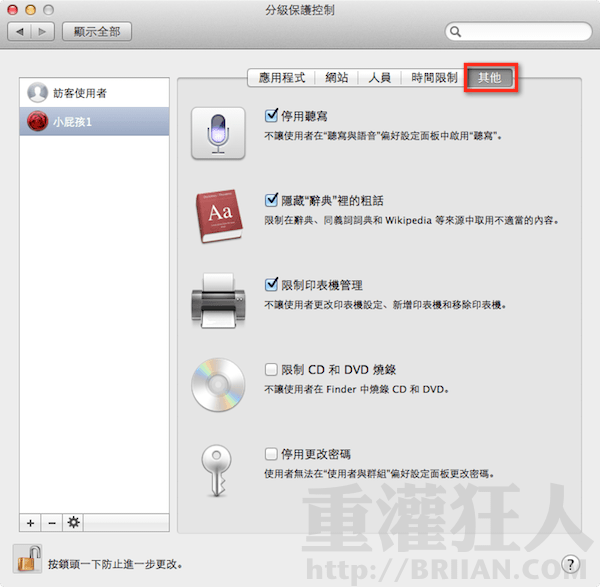很多家長面對家裡的小朋友在使用電腦方面其實一直都很頭大,不過如果你用的是 Apple 的 Mac 電腦,在這方面的設計就比 Windows 簡單好用一些。
在 Mac OS X 系統裡面有個「分級保護控制」的功能,我們可以自行新增一個新的帳戶,並限制該帳戶只能在指定時間、登入使用,並可限制該帳戶的使用者只能使用指定的應用程式、瀏覽指定網站,或透過其他限制確保未成年的小朋友不會太過沉迷於電腦遊戲或某些不健康的社群、聊天或那種會影響身心健康的網站與內容。
Mac 的「分級保護控制」功能目前提供應用程式、網站、人員、使用時間與其他限制五種分類,,
使用方法:
第1步 點一下桌面下方工具列上的「系統偏好設定」圖示,開啟設定選單。
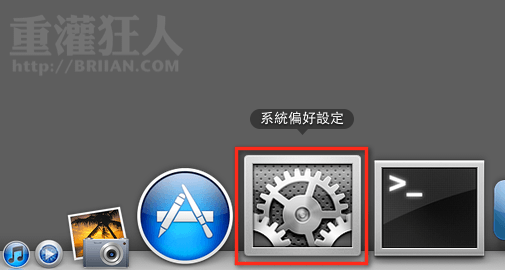
第2步 開啟「系統偏好設定」之後,按一下「分級保護控制」圖示。
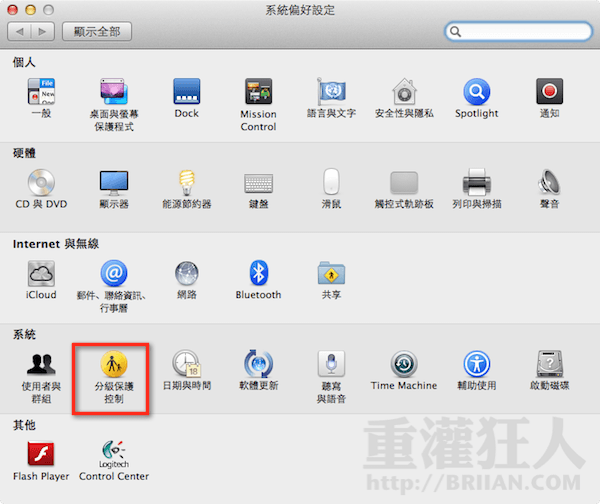
第3步 在開始設定之前,先按一下左下角的鎖頭圖示,輸入系統管理員的密碼之後,便可開始使用「分級保護控制」功能。
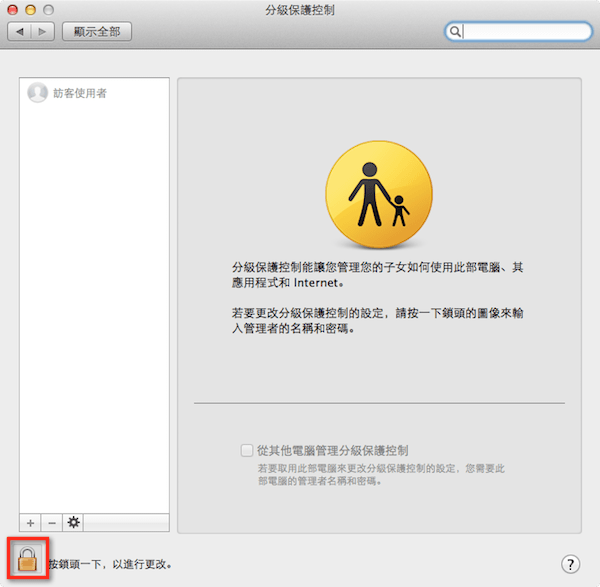
第4步 此時我們必須先新增一個新的使用者帳號來做控管與限制,以後要受控管的使用者就必須使用這個新增的帳號來登入電腦。按一下左下角的「+」按鈕新增帳號並輸入名稱與密碼。
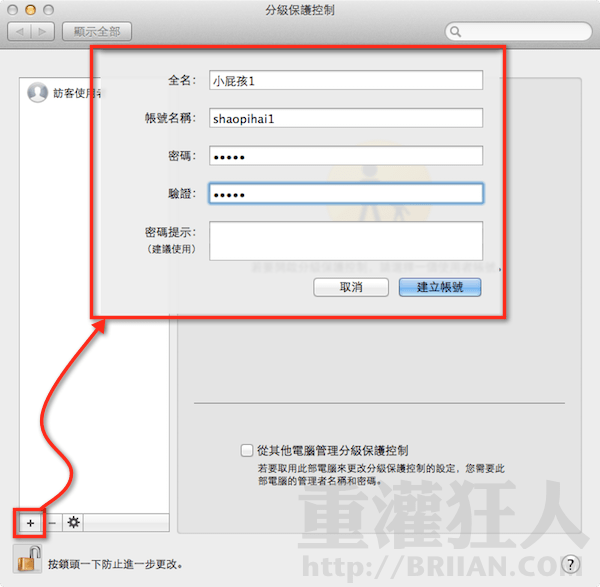
第5步 新增好帳號之後,便可在右邊的應用程式、網站、人員、時間限制…等等分頁中設定不同的使用限制。
譬如說如果你不希望該使用者操作非經允許的軟體或應用程式,則可在「應用程式」中勾選「限制應用程式」,並選擇要同意或禁止使用的應用程式清單。
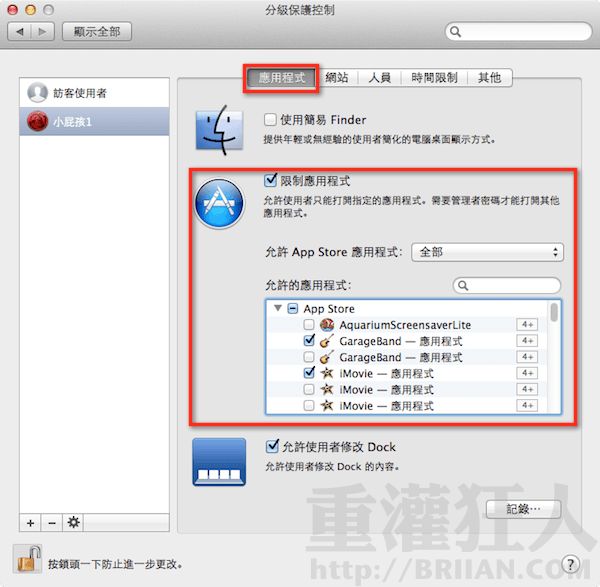
第6步 另外在「網站」的部分則可使用黑名單或白名單的方式,限制使用者不准瀏覽某些網站,或限制使用者只能瀏覽某些網站。
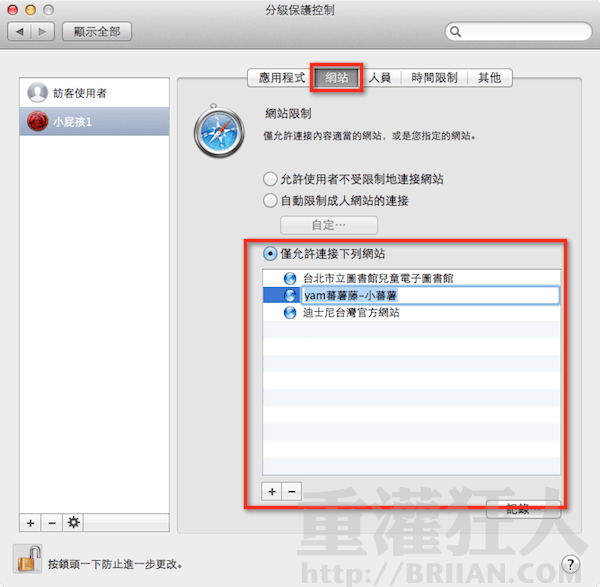
第7步 人員的部份則是聊天與Email的限制,可將使用者隔離在某些允許接觸的名單中。
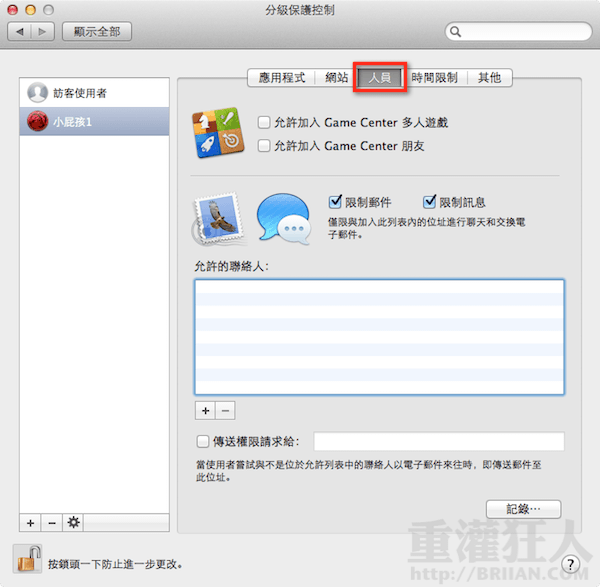
第8步 「時間限制」這部份應該是很多家長都很愛用的功能,可限制小朋友每天最多只能用幾個小時、週末可有例外,甚至是直接指定可使用電腦的時段。
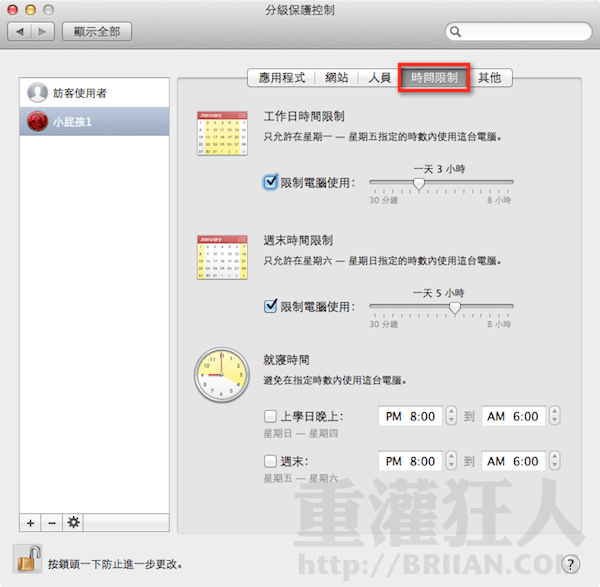
第9步 另外還有一些限制列印、停用聽寫與CD、DVD燒錄及更改密碼等功能。
全部設定好之後,只要把這個新的、受到控管的帳號密碼告訴你的小孩,讓電腦在開機時用這個帳號登入,便可將他限制在你指定的使用範圍內。